Načini napak sistema Windows med namestitvijo Windows niso mogli ustvariti ali najti sistemskega razdelka

- 2210
- 376
- Felipe McCullough
Začetek postopka namestitve sistema Windows še zdaleč ni vedno enostavno in nemoteno prehod. Na poti do uspešne namestitve operacijskega sistema se na računalniku pojavi veliko težav. Ena od njih je napaka pri ustvarjanju sistemskega razdelka, če je operacijska soba nameščena na čisti disk ali napaka iskanja obstoječega sistemskega razdelka pri namestitvi sistema Windows na delovni stroj. Napaka se na prvi pogled zdi precej specifična, v resnici pa je bila v zgodnjih različicah Winda dovolj, da se je namestitev znova zagnala, da se postopek nadaljuje. Zdaj je ta metoda neuporabna, zato morate vedeti, kaj je bilo točno razlog za to obvestilo.

Razlog za pojav napake
Glavno sporočilo sporočila "Nismo mogli ustvariti novega sistemskega razdelka ..." je, da namestitveni program iz nekega razloga ni ustvaril razdelka za objavo sistemskih datotek operacijske dvorane. Napaka nastane v naslednjih standardnih situacijah:
- Ponovite postopek in natančno preučite okno na stopnji, ko namestitveni program vpraša, kam nameravamo namestiti Windows. Če sistem vsebuje en pogon (ponavadi se imenuje "disk 0") in ni označen, torej trden ali trdi disk ni razdeljen na odseke, namestitveni program sledi takšnim situacijam.
- Pred postopkom namestitve sistema Windows se vam zdi, da ste naredili vse pravilno - preverili ste in očistili disk, ga zlomili in oblikovali. Toda hkrati niso upoštevali, koliko fizičnega mesta je potrebno za namestitev posebne distribucije operacijskega sistema. Namestitveni program lahko izračuna velikost prostega prostora in z njegovo pomanjkljivostjo prekine namestitev z umikom ustreznega opozorila.
- Računalnik ima edini pogon (HDD ali SSD), in ima edini odsek, ki zaseda celoten prostor na disku. To je mogoče, če ste na primer pridobili nov medij in ga oblikovali ali je bil ta disk prej drugi disk v sistemu, na katerem so bili shranjeni uporabniški podatki. Prikaže se napaka, če naložite namestitveni program v način EFI, medtem ko se namestitev poteka na disku GPT.
- Na računalniku je več pogonov (ali bliskovni pogon določa zagonski nalagalnik kot lokalni disk), vendar morate namestiti Windows na disk 1, disk 0 sistem.
- Če se postopek namestitve izvede iz odstranljivega nosilca (Flash Drive, DVD), ga lahko v določenem trenutku zagonski nakladalnik dojema kot cilj. Da se prepreči, da bi se to zgodilo v BIOS -u, navedite vrstni red obremenitve, tako da začasno postavite prednostno nalogo za odstranljiv pogon. V tem primeru, preden se namestitev konča, bo postopek pravilno prešel, ne bi smela nastati zmeda.
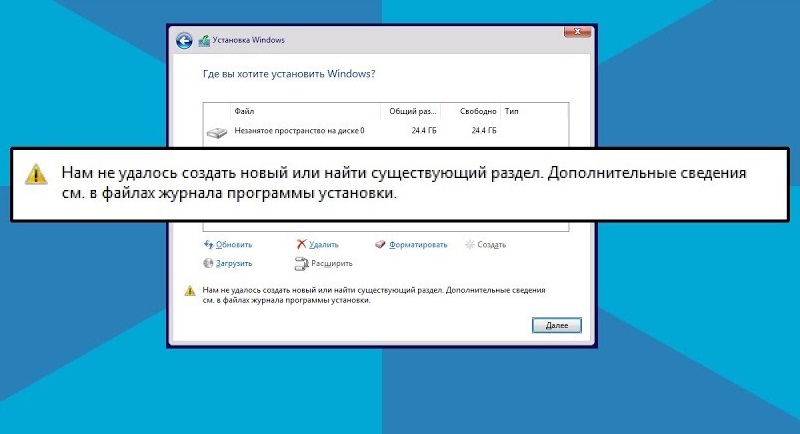
Kako popraviti napako, če na disku ni pomembnih uporabniških podatkov
Če se ne bojite izgube pomembnih podatkov, ker ste vnaprej poskrbeli za njihov prenos v odstranljiv medij, težava nastajanja sporočila ”Namestitveni program ne bi mogel ustvariti novega (odkrivanja obstoječega) razdelka“ Rešeno je relativno preprosto in hitro:
- Med fazo izbire odseka trdega diska lahko izberete katerega koli primernega in ga izbrišete, nato pa pritisnite gumb "Nadaljuj";
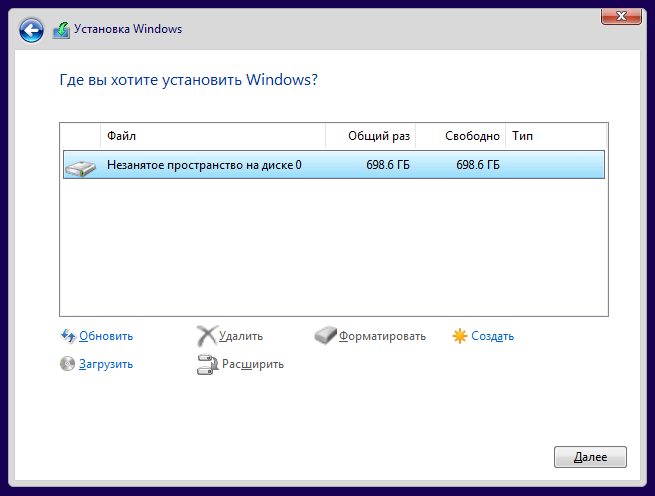
- Namestitveni program vam bo ponudil, da ustvarite nov razdelek z navedbo prave velikosti, se strinjate, po katerem se bo postopek namestitve nadaljeval v običajnem načinu.
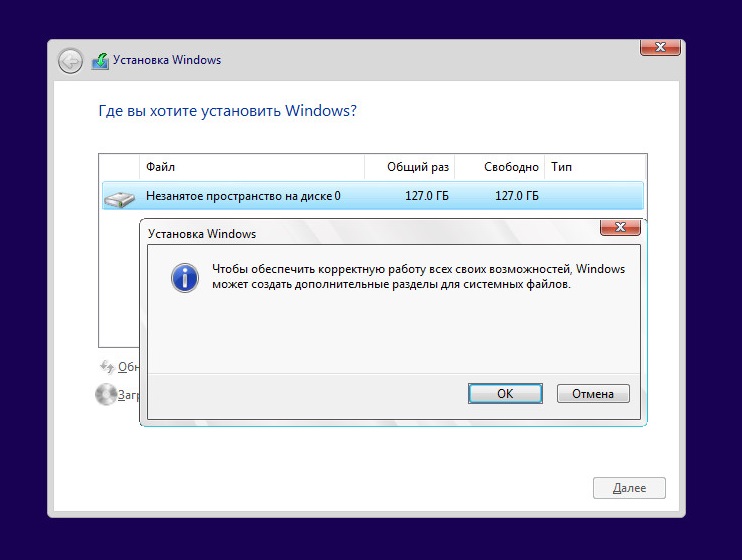
Popravek napake na pogonu s pomembnimi podatki
Nemožnost ustvarjanja novega sistemskega razdelka na disku, ki je prej služil za shranjevanje uporabniških podatkov, zahteva pravilno delitev v odseke - sistem mora imeti količino zadostno za uspešno namestitev sistema Windows. Za začetnike priporočamo, da za to uporabimo pripomočke tretjih oseb, kjer je postopek priprave diska skoraj popolnoma avtomatiziran, zato so možnosti, da nekaj zmedemo. Bolj pripravljeni uporabniki lahko uporabijo standardna sredstva Windows. Glavna stvar je razumeti, kaj počnete. Na kratko razmislite o obeh metodah.
Uporaba ukaza diskpart OS
Windows Diskpart Utility - standardno orodje za operacijski sistem za pripravo razdelkov za shranjevanje. Pomagalo bo, ko se bo opozorilno sporočilo pojavilo: "Ni bilo mogoče ustvariti novega sistema ali najti obstoječega". Torej, imate disk, izgubo podatkov, na katerih je za vas izjemno nezaželeno. Za reševanje težave lahko uporabite diskpart, čeprav bo postopek za lokacijo ne -standarden, vendar precej deloven. Če kdaj potrebujete ponovno namestitev sistema, morate upoštevati okna ATPICAL CONFIGURACIJA. Torej, na vaš korak -v koraku navodila:
- Zaženite namestitveni program OS, po nalaganju pokličite ukazno vrstico za zagon DiskPart (kombinacija tipk Shift+F10, na nekaterih računalnikih - Shift+FN+F10);
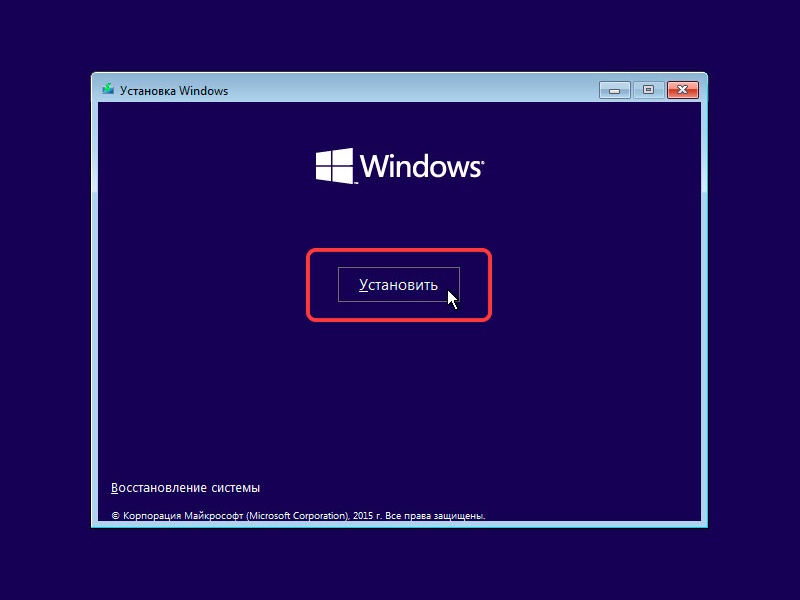
- Zaženite diske diskov (ukaz diskpart + "enter");
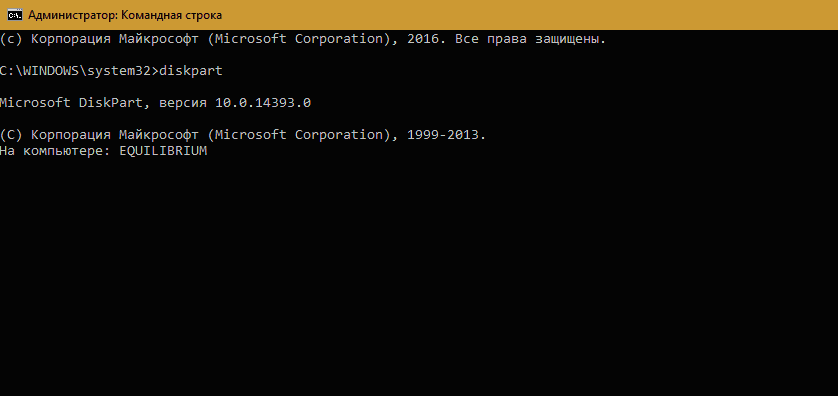
- Naslednji ukaz - "Volumen seznama", število količin v sistemu bo prikazano, spomniti se moramo starejše številke (če je več navedenih zvezkov);
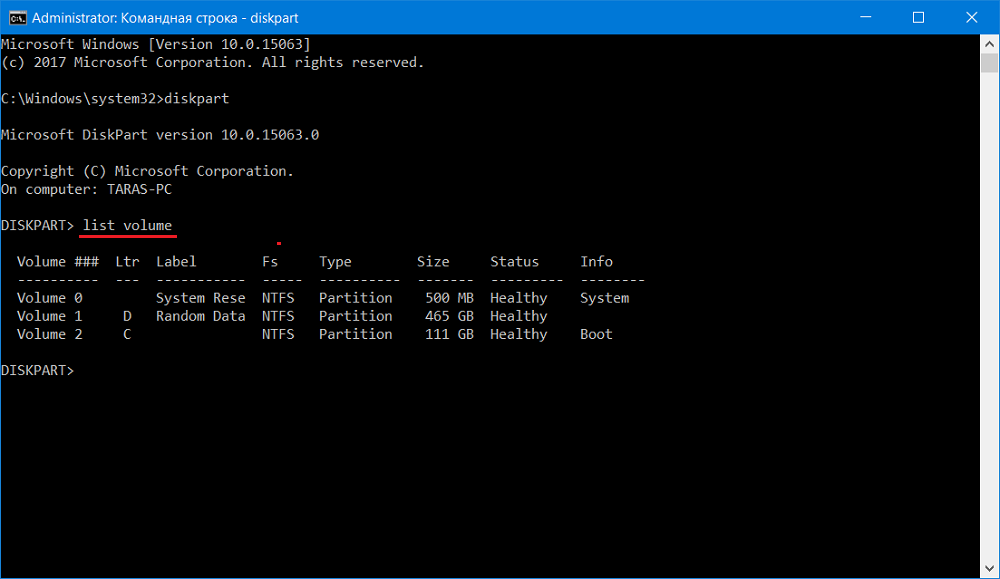
- V ukazno vrstico vtipkamo "Izberite Volumen št ._Tom", potreben pogoj - tako da je na navedeni glasnosti vsaj 700 MB prostega prostora;
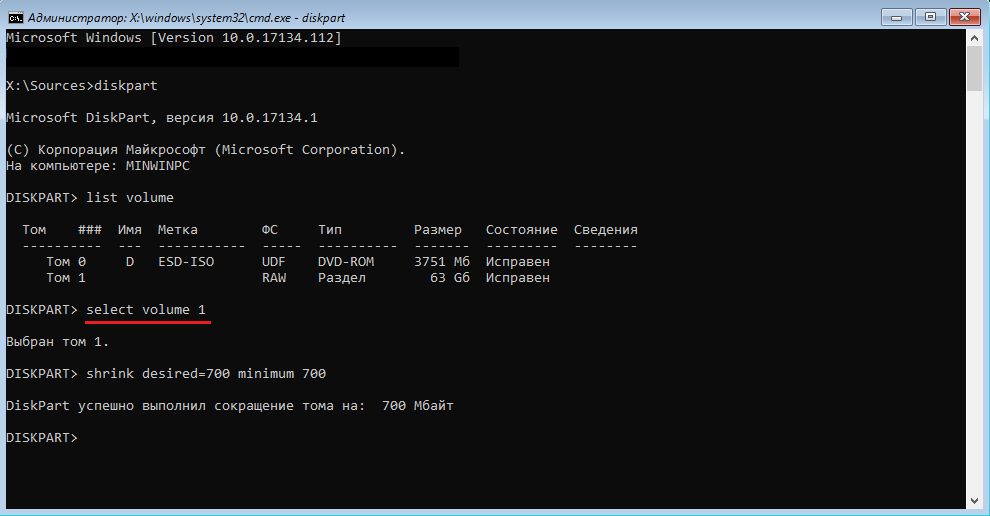
- Zapustimo ukazno vrstico (izhodna ekipa);
- V oknu za namestitev Windows izberite tok, v katerem bo nameščen operacijski sistem, napaka se ne sme prikazati in postopek namestitve se bo nadaljeval.
Toda hkrati bodo vse datoteke BCD skupaj s katalogi za zagon in obnovitev ter upravljavec sistema Windows Download (Bootmgr File) na zadnji zvezi. S standardno namestitvijo so vse te komponente nameščene na disku 0.
Uporaba programske opreme tretje osebe
Če želite ustvariti sistemski razdelek, je bolje uporabiti ne vgrajen uporabnik, ampak specializirani programi, ki niso univerzalni (za razliko od diskpart), ampak svoje delo zelo dobro opravljajo. Prihranili vas bodo pred neprijetnostmi, povezanimi z nestandardno namestitvijo sistemskih datotek, medtem ko vam ne bo treba ničesar prerazporediti. Na primer, razmislite o pripomočku Wizard Minitool Partion (z zagonsko različico) - velja za enega najboljših v svojem razredu. Če zagonski nalagalnik ne more najti/ustvariti novega sistemskega razdelka, bo naredil vse, ne da bi bilo treba zaposliti kakršne koli ukaze. Utility je na voljo za prenos v obliki slike ISO, in če želite za začetek uporabiti odstranljiv nosilec, kot je bliskovni pogon in kot vrsta datotečnega sistema - FAT32. Dober pripomoček za ustvarjanje nakladalnega bliskovnega pogona je rufus.
Torej, zaporedje dejanj:
- Zaženemo sliko pripomočka, potrdite s pritiskom "Enter;
- Najprej izberite glasnost na seznamu (če jih je več), kliknite "Premakni/Velikost", da nastavite velikost razdelka;
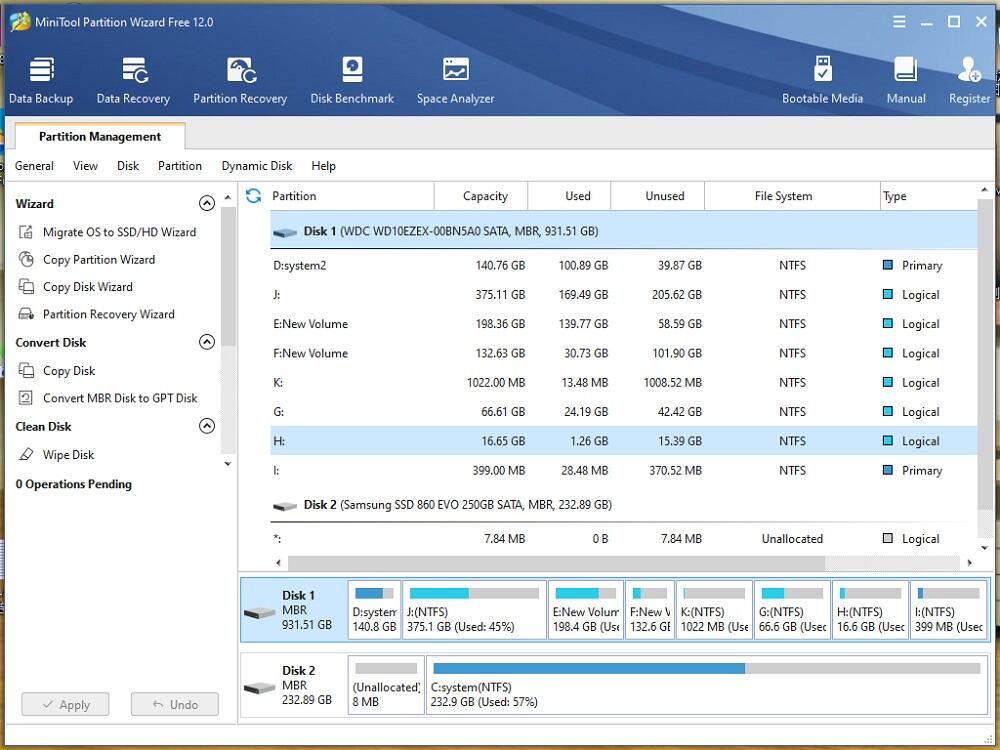
- V polju "Unlocate Space pred" navedite vrednost 700 MB - za potrebe nakladalnika tega zvezka bo dovolj;
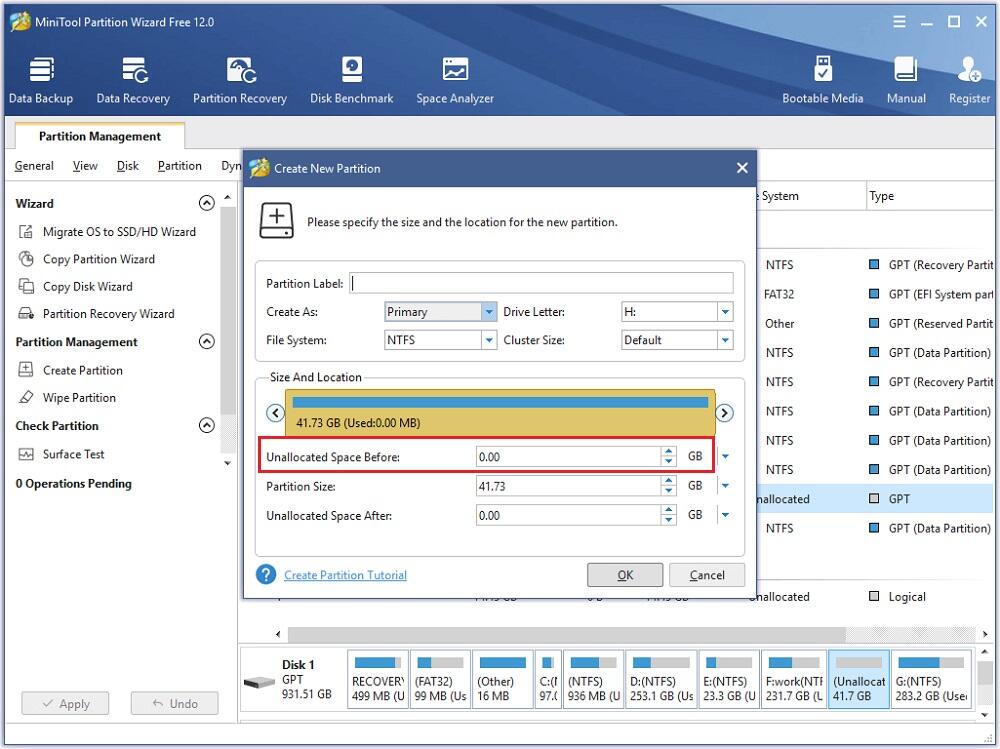
- Potrjujemo operacijo v tem in nato v glavnem oknu pripomočka.
Vse, zdaj lahko začnete postopek namestitve sistema Windows za novo - napaka se ne sme prikazana. Glavna stvar je, da se v fazi prikazujejo razdelek za namestitev OS.
Če ste ravnali po navodilih, vendar se še vedno ne bi mogli izogniti pojavu napake, v komentarjih za članek postavljajte vprašanja, vam bomo z veseljem pomagali rešiti težavo.
- « Kaj je zaželeno izbirati med fitnes zapestnico in pametno uro
- Načini za odpravljanje napake v aktiviranju sistema Windows 10 s kodo 0xc004f074 »

